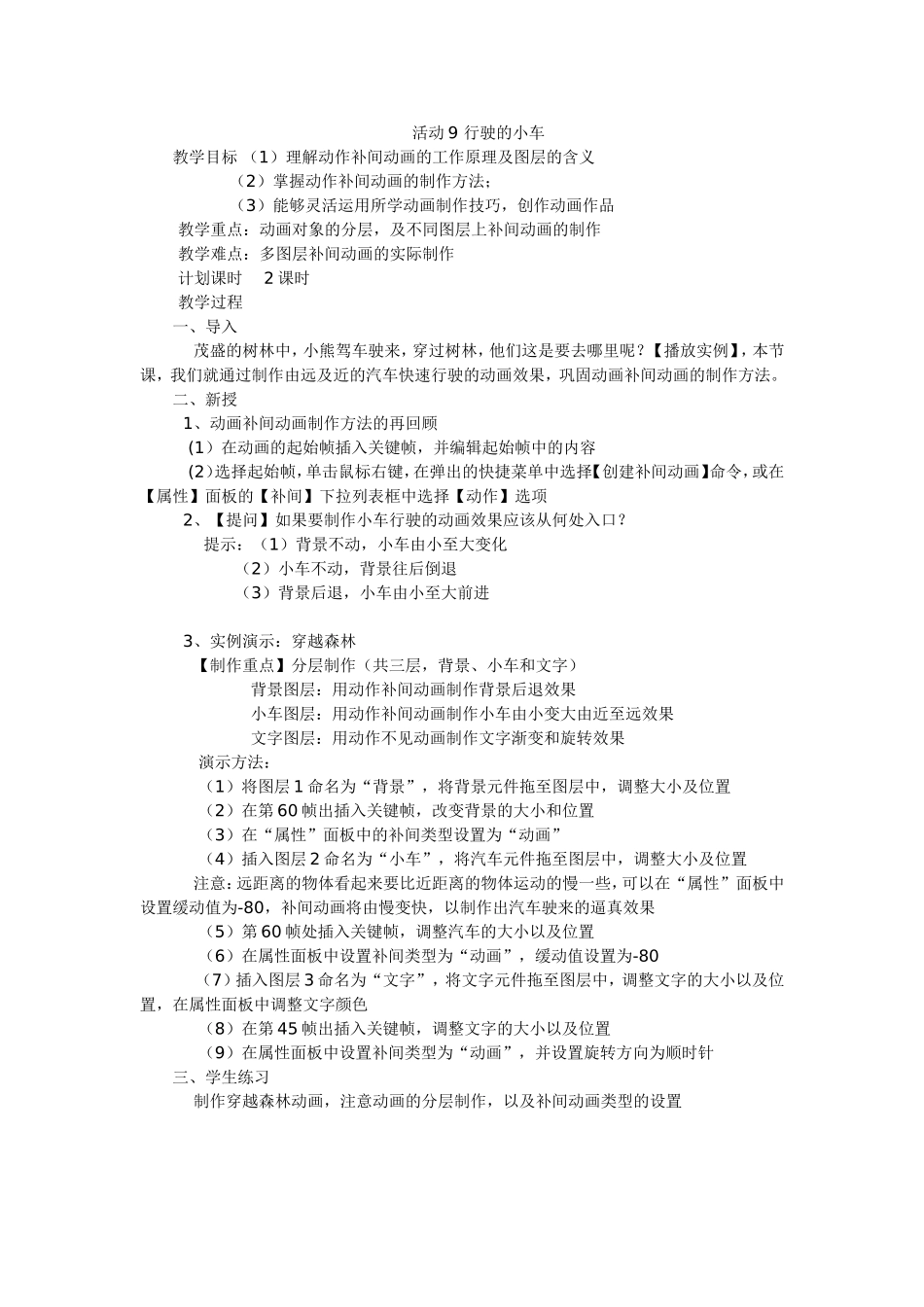活动9行驶的小车教学目标(1)理解动作补间动画的工作原理及图层的含义(2)掌握动作补间动画的制作方法;(3)能够灵活运用所学动画制作技巧,创作动画作品教学重点:动画对象的分层,及不同图层上补间动画的制作教学难点:多图层补间动画的实际制作计划课时2课时教学过程一、导入茂盛的树林中,小熊驾车驶来,穿过树林,他们这是要去哪里呢?【播放实例】,本节课,我们就通过制作由远及近的汽车快速行驶的动画效果,巩固动画补间动画的制作方法。二、新授1、动画补间动画制作方法的再回顾(1)在动画的起始帧插入关键帧,并编辑起始帧中的内容(2)选择起始帧,单击鼠标右键,在弹出的快捷菜单中选择【创建补间动画】命令,或在【属性】面板的【补间】下拉列表框中选择【动作】选项2、【提问】如果要制作小车行驶的动画效果应该从何处入口?提示:(1)背景不动,小车由小至大变化(2)小车不动,背景往后倒退(3)背景后退,小车由小至大前进3、实例演示:穿越森林【制作重点】分层制作(共三层,背景、小车和文字)背景图层:用动作补间动画制作背景后退效果小车图层:用动作补间动画制作小车由小变大由近至远效果文字图层:用动作不见动画制作文字渐变和旋转效果演示方法:(1)将图层1命名为“背景”,将背景元件拖至图层中,调整大小及位置(2)在第60帧出插入关键帧,改变背景的大小和位置(3)在“属性”面板中的补间类型设置为“动画”(4)插入图层2命名为“小车”,将汽车元件拖至图层中,调整大小及位置注意:远距离的物体看起来要比近距离的物体运动的慢一些,可以在“属性”面板中设置缓动值为-80,补间动画将由慢变快,以制作出汽车驶来的逼真效果(5)第60帧处插入关键帧,调整汽车的大小以及位置(6)在属性面板中设置补间类型为“动画”,缓动值设置为-80(7)插入图层3命名为“文字”,将文字元件拖至图层中,调整文字的大小以及位置,在属性面板中调整文字颜色(8)在第45帧出插入关键帧,调整文字的大小以及位置(9)在属性面板中设置补间类型为“动画”,并设置旋转方向为顺时针三、学生练习制作穿越森林动画,注意动画的分层制作,以及补间动画类型的设置